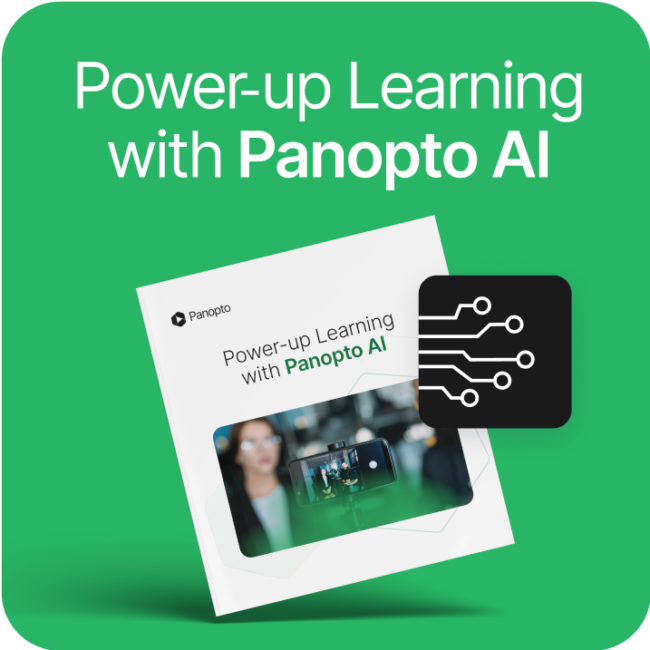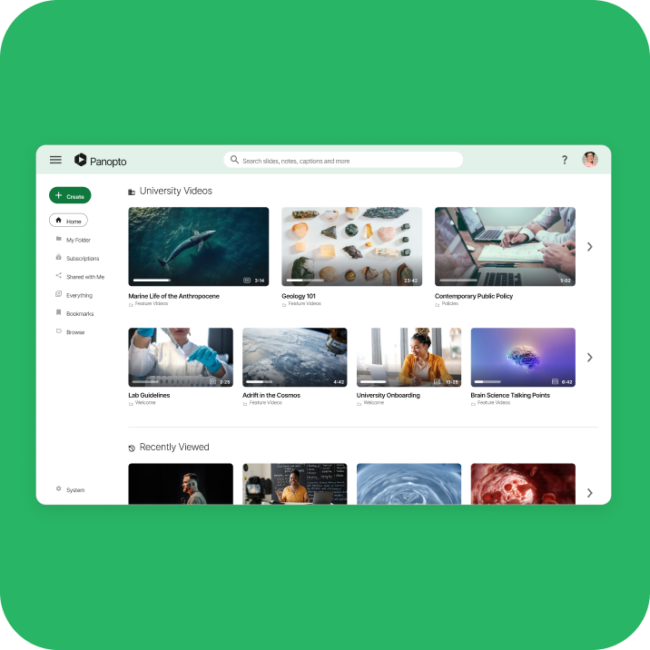- Tecnología académica
5 consejos para mejorar la calidad del sonido de la grabación en presentaciones de video

¿Cómo mejorar la calidad del sonido de la grabación? Todos los hemos visto alguna vez: videos en línea en los que la calidad del audio es tan mala que se hace difícil prestar atención a los oradores o a la información que se presenta. Al grabar una presentación de video o prepararse para un seminario web, muchas personas dedican la mayor parte de su esfuerzo a asegurarse de que el video sea perfecto y tienden a pasar por alto configuraciones de audio simples que pueden hacer o deshacer la calidad de una grabación.
Una buena calidad de audio es fundamental para garantizar que los espectadores se mantengan interesados y no se pierdan ninguna parte de la presentación. El audio de alta calidad también mejora la precisión de la búsqueda de voz dentro de sus videos, lo que facilita que los espectadores encuentren y avancen rápidamente a palabras o frases precisas mencionadas por un hablante. Aquí tienes 5 sencillos consejos para asegurarte de que el audio de tus presentaciones en línea sea lo más claro y fácil de escuchar posible.
1. Elimina la mayor cantidad de ruido ambiental posible
Para obtener la mejor calidad de sonido de su micrófono, debe asegurarse de minimizar cualquier ruido ambiental en la habitación. Incluso los elementos aparentemente inocuos de la habitación, como un ventilador de techo giratorio, que pueden ser prácticamente silenciosos para usted, pueden causar un ruido de fondo que distrae en su grabación. Antes de comenzar a grabar, asegúrese de que los ventiladores estén apagados y de que todas las máquinas de oficina (como máquinas de fax o impresoras) que puedan interrumpirlo estén desenchufadas. Si es posible, también recomendamos colocar el micrófono lejos del ordenador. Los ventiladores de PC a veces pueden aumentar la velocidad debido al uso de hardware durante una grabación.
2. Elige el equipo de grabación de audio adecuado
En muchos casos, el micrófono integrado en el ordenador portátil o el micrófono de la cámara web serán suficientes si grabas en una sala pequeña con poco ruido ambiental. Por otro lado, si estás en una sala de conferencias o en un auditorio, puedes considerar el uso de un micrófono unidireccional. Un micrófono unidireccional garantiza que sólo se capte el sonido de una dirección. Por el contrario, un micrófono omnidireccional captará los sonidos de todas las direcciones, lo que permitirá captar los sonidos molestos de otras personas en el aula o del público.
Dos de nuestros micrófonos favoritos son el Blue Yeti y el Sony ECM-AW3. Ambos micrófonos ofrecen una gran calidad de sonido a un precio asequible. Si utilizas Panopto Express para grabar, nuestra amplia compatibilidad con dispositivos garantiza que, sea cual sea el micrófono que elijas, todo lo que tienes que hacer es conectarlo. Nosotros nos encargamos del resto.
3. Si eliges usar música, déjalo para el principio y el final
No hay nada más molesto que tener que escuchar una pista de música que se reproduce debajo de tu voz durante un período prolongado de tiempo. Si desea incorporar música en su presentación, limite el uso a 5-6 segundos al principio y al final de su video. El uso de la música de esta manera puede ayudar a presentar y cerrar la sesión para los espectadores.
Sin embargo, ten en cuenta los derechos de autor cuando utilices música para presentaciones. Para simplificar las cosas, sugerimos usar un sitio de audio de stock como AudioJungle o la sección de audio de iStockPhoto, donde se pueden comprar clips de música baratos y libres de regalías.
4. Vigila el volumen de entrada
Para asegurarte de que estás grabando con los niveles de volumen adecuados, es importante que prestes atención al medidor de volumen de entrada de tu grabadora. Si utilizas el software de Panopto para Windows, el volumen de entrada está en la parte derecha de la pantalla; si utilizas nuestro software para Mac, el volumen de entrada se encuentra cerca de la parte inferior de la ventana de grabación.
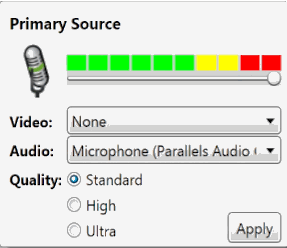
El medidor de volumen de entrada en el grabador Panopto para Windows
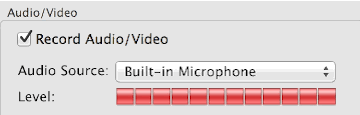
El medidor de volumen de entrada en el Panopto Recorder para Mac
Mientras grabas, querrás mantener el volumen en la zona verde. Si ves que tu voz se mide constantemente en la zona roja, tu volumen de entrada es demasiado alto y tu audio se "recortará", dando lugar a un audio distorsionado durante la reproducción.
5. No te olvides de hacer la prueba de sonido
Aunque este paso puede parecer obvio, es uno que mucha gente pasa por alto. Cuando hayas terminado de configurar el área de grabación de tu presentación y estés casi listo para empezar, tómate unos minutos para hacer un vídeo rápido de prueba. No tiene por qué ser complicado: simplemente grábate diciendo unas breves palabras. Una vez que hayas completado tu grabación de prueba, Panopto la subirá automáticamente a la biblioteca de vídeos de tu organización , donde podrás reproducirla para asegurarte de que la calidad de audio y vídeo es exactamente la que deseas. Hacer una grabación de prueba le da la oportunidad de hacer cualquier ajuste rápido necesario antes de grabar su vídeo real, evitándole cualquier sorpresa en su grabación final.
Graba tu pantalla con Panopto Express, un grabador de pantalla online gratuito.
Comparte al instante a través de YouTube, Google Classroom o como prefieras.
No hay limitaciones de prueba gratuita. No se requieren descargas, complementos, cuentas de usuario ni tarjeta de crédito.